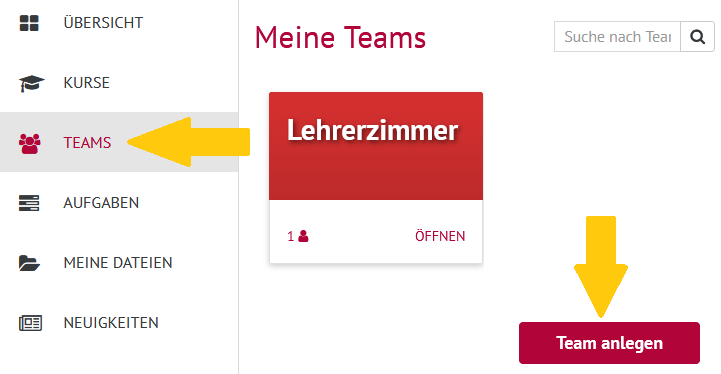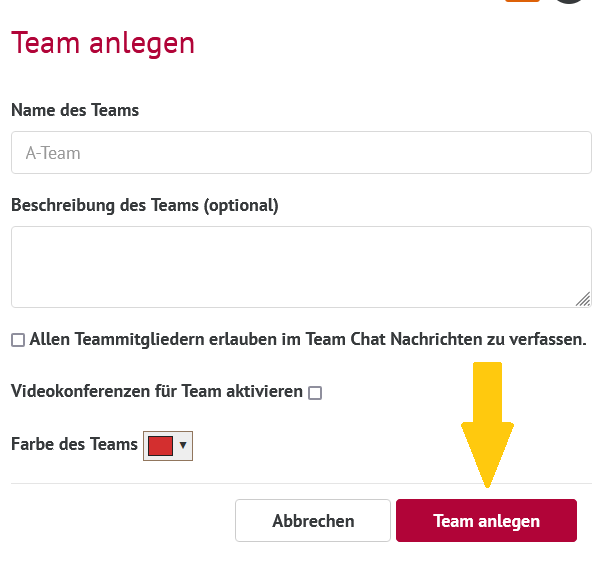In einem Team haben Sie folgende Möglichkeiten: Dateiaustausch Teams verfügt über eine Dateiablage: Alle Teammitglieder können Dateien hochladen, erstellen und gemeinsam bearbeiten. Wie das geht, sehen Sie unter Dateien. Neuigkeiten Sie können Neuigkeiten für Ihre Teammitglieder erstellen und sie so auf Meetings, Aufgaben oder Veranstaltungen hinweisen. Wie Sie für Ihr Team Neuigkeiten erstellen, sehen Sie hier. Termine Sie können Termine für Ihre Teammitglieder erstellen und sie so auf Meetings, Aufgaben oder Veranstaltungen hinweisen. Wie Sie für Ihr Team Termine erstellen, sehen Sie hier. Chat Teams verfügt über eine Chatfunktion, sodass Sie direkt mit allen Teammitgliedern kommunizieren können. Damit der Chat funktioniert, muss der Admin Ihrer Schule die Chatfunktion schulweit freischalten. Wie das geht, sehen Sie hier. |